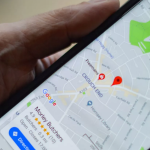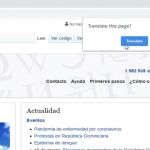Το Apple Mac σάς επιτρέπει να τραβάτε στιγμιότυπα οθόνης και να αποθηκεύετε το περιεχόμενο της οθόνης σας. Ωστόσο, τα στιγμιότυπα οθόνης αποθηκεύονται, από προεπιλογή, στην επιφάνεια εργασίας και όχι στον χαρτόνι (όπως στα Windows). Επίσης, αυτές οι εικόνες ονομάζονται με την ακόλουθη μορφή: “Λήψη οθόνης [ημερομηνία] στο [time].png.” Εάν είστε κάποιος που τραβάει πολλά στιγμιότυπα οθόνης, η προεπιλεγμένη τοποθεσία αποθήκευσης μπορεί να γεμίσει τον χώρο της επιφάνειας εργασίας σας και να τον κάνει αποδιοργανωμένο.
Αλλαγή τοποθεσίας στιγμιότυπου οθόνης σε Mac
Ευτυχώς, μπορείτε πάντα να αλλάξετε την προεπιλεγμένη θέση των στιγμιότυπων οθόνης σας στο Mac. Αυτή η δυνατότητα υποστηρίζεται στο macOS Mojave και σε νεότερες εκδόσεις μέσω του μενού Προτιμήσεις στην εφαρμογή Στιγμιότυπο οθόνης. Σε παλαιότερες εκδόσεις, μπορείτε να μεταφέρετε τα παλιά σας στιγμιότυπα οθόνης, σύροντάς τα με μη αυτόματο τρόπο στον επιθυμητό φάκελο. Ωστόσο, η ρύθμιση μιας προσαρμοσμένης προεπιλεγμένης τοποθεσίας αποθήκευσης αντί της μη αυτόματης αλλαγής σάς επιτρέπει να διατηρείτε μια επιφάνεια εργασίας χωρίς ακαταστασία στο Mac.
Ακολουθεί ένας γρήγορος οδηγός που θα σας βοηθήσει να αλλάξετε τοποθεσία στιγμιότυπου οθόνης σε Mac:
1. Στο Mac σας, πατήστε Command + Shift + 5 πλήκτρα.
2. Επιλέξτε την καρτέλα Επιλογές.
3. Στη συνέχεια, επιλέξτε έναν διαθέσιμο φάκελο ή κάντε κλικ στην επιλογή Άλλη τοποθεσία.
4. Εάν έχετε επιλέξει την επιλογή Άλλη τοποθεσία, μπορείτε να δημιουργήσετε έναν φάκελο εάν χρειάζεται ή να πλοηγηθείτε στο μέρος όπου θέλετε να αποθηκευτεί το στιγμιότυπο.
5. Τα στιγμιότυπα οθόνης σας θα αποθηκευτούν εκεί μόλις αλλάξετε το μέρος μέχρι να το κάνετε ξανά.
συμπέρασμα
Αφού αλλάξετε την προεπιλεγμένη τοποθεσία για τα στιγμιότυπα οθόνης σας, μπορείτε να εργαστείτε με πιο οργανωμένο τρόπο και επίσης να έχετε μια επιφάνεια εργασίας χωρίς ακαταστασία. Επιπλέον, μπορείτε πάντα να σύρετε και να αποθέσετε τους φακέλους σας σε άλλες τοποθεσίες στο Mac για να κάνετε την εργασία σας πιο απλή.